

WordPressで写真をアップロードしても表示されない問題の解決策 この種の問題は、基本的に次の3つの方法で解決できます。
1. WordPress 公式もこの質問に答えています: この問題はあなたのサイトに固有のものではない可能性があります。JavaScript にはバグがある可能性があります。他の人は、define('CONCATENATE_SCRIPTS ' を追加することでこれを解決しました)。 , false ); の wp-config.php ファイルの直前に require_once(ABSPATH . 'wp-settings.php'); そこで、Webサイトのルートディレクトリでwp-config.phpファイルを見つけました。文コード require_once(ABSPATH . 'wp-settings.php'); 、このコードの前にdefine('CONCATENATE_SCRIPTS', false ); を追加して再アップロードしたところ、WordPressでアップロードした画像が表示されません。 WordPressのアップグレードが原因であることが判明しました。

2. 背景を通して画像をアップロードして表示しますもちろん、この問題は一般的ではありません。インターネットでは、Linux では多くのファイル属性を 777 に変更する必要があると言われていますが、これには大きなセキュリティ上のリスクがあるため、ユーザー フォルダーのアクセス許可を 711、ファイルのアクセス許可を 711 に設定することをお勧めします。フォルダーのアクセス許可を 755 に設定すると、すべて正常に実行されます。今日、ついに解決策を見つけました。これは、/wp-content/ のアップロード フォルダー属性を 755 に変更することで完了です
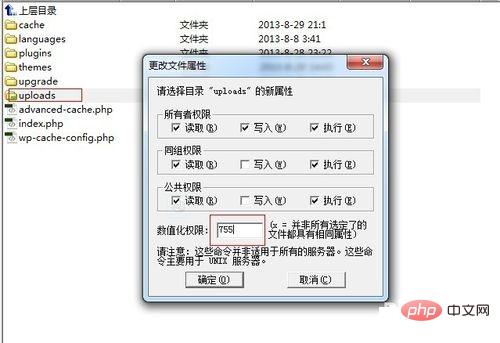
3. 前の 2 つの方法を試しても、アップロードされた画像がまだ表示される場合。は X です。そうする必要があります。
1. アップロードした写真に中国語の名前を含めないでください。
2. 名前をできるだけ短くすることをお勧めします。
WordPress チュートリアル以上がワードプレスで画像を追加しても表示されない場合の解決方法の詳細内容です。詳細については、PHP 中国語 Web サイトの他の関連記事を参照してください。